iPhone nie będzie tworzył kopii zapasowej na iCloud? Oto jak to naprawić!
Przez Gina Barrow, Ostatnia aktualizacja: 26 sierpnia 2019 r
Obecnie niektórzy klienci pytają „Dlaczego nie mogę wykonać kopii zapasowej iPhone'a na iCloud? Wszystko zaczęło się po aktualizacji do iOS 11 i do dziś nie mogę używać mojej iCloud jako kopii zapasowej. Ciągle pojawia się błąd, że nie można wykonać kopii zapasowej iCloud. Proszę pomóż! "
Zwykle tworzymy kopie zapasowe danych w iCloud. Ale czasami możemy napotkać pewne problemy. Jak na przykład "W iCloud nie ma wystarczającej ilości miejsca, aby wykonać kopię zapasową tego telefonu iPhone."
A czasem mylić, kiedy chcemy przywróć kopię zapasową iPhone'a z iCloud. Ponieważ przywróci wszystkie dane, ale chcemy je selektywnie przywrócić.

Ludzie lubią też pytać:
Jak wykonać kopię zapasową plików muzycznych na iCloud
Skuteczne obejścia lub sposoby przywracania iPhone'a z kopii zapasowej iCloud
Po przeczytaniu tego samouczka nie będziesz już krzyczećDlaczego mój iPhone nie wykonuje kopii zapasowej na iCloud?! Wynika to z faktu, że masz wszystkie możliwości wyboru metody rozwiązywania problemów, aby rozwiązać problem.
Jeśli chcesz znaleźć najlepszą alternatywę w przyszłości, rozważ skorzystanie z FoneDog Toolkit - iOS Data Backup & Restore, aby utworzyć opcję bezpiecznej kopii zapasowej. Podziel się z przyjaciółmi dobrymi wiadomościami już dziś!
Część 1. Dlaczego kopia zapasowa mojego iPhone'a na iCloud nie będzie?Część 2. Jak wykonać kopię zapasową danych iPhone'a?Część 3. iPhone nie tworzy kopii zapasowej na iCloud? Oto jak to zrobić! Część 4. Jak wykonać kopię zapasową i przywrócić żądane pliki, gdy kopia zapasowa iCloud nie działa
Część 1. Dlaczego kopia zapasowa mojego iPhone'a na iCloud nie będzie?
Czy wiesz, że ten problem związany z brakiem kopii zapasowej iPhone'a w iCloud jest częstym scenariuszem? Tak to jest. Jeśli okaże się, że iPhone nie ma kopii zapasowej w iCloud w momencie, gdy budzisz się rano, to nie jesteś sam.
Istnieje wiele raportów użytkowników, którzy twierdzili, że ich iPhone'y nie wykonują kopii zapasowej w iCloud poprzez otrzymywanie komunikatów o błędach.
Na szczęście ten problem jest tak łatwy do rozwiązania i można go wykonać w zaledwie kilku krokach. Nie musisz iść do sklepu i naprawić go.
Przeczytaj te przewodniki i zanim zaczniesz krzyczeć „Dlaczego mój iPhone nie wykonuje kopii zapasowej na iCloud' dla siebie.
Możliwe powody, dla których iPhone nie tworzy kopii zapasowej na iCloud.
Połączenia i przechowywanie
Te dwa są najważniejszymi powodami, dla których iCloud nie może utworzyć kopii zapasowej na iPhonie. Teraz musisz postępować zgodnie z metodami rozwiązywania problemów w następnych częściach tego artykułu.
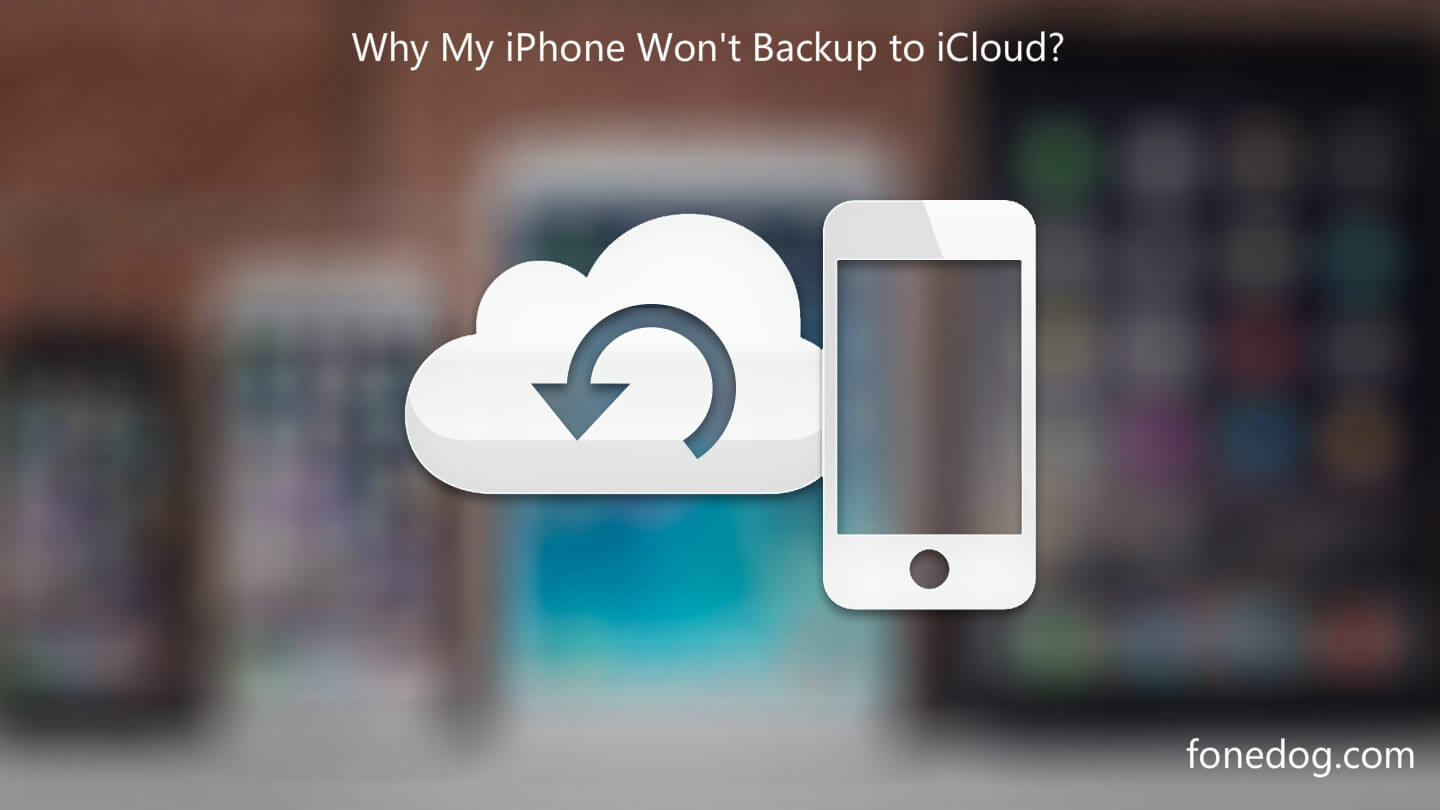
Część 2. Jak wykonać kopię zapasową danych iPhone'a?
W przypadku przyszłych odniesień należy rozważyć alternatywną kopię zapasową, aby upewnić się, że żadne dane telefonu nie zostaną utracone lub usunięte. Jedną z najbardziej skutecznych i łatwych alternatywnych kopii zapasowych i przywracania jest FoneDog Toolkit- iOS Data Backup & Restore.
FoneDog Toolkit - Kopia zapasowa i przywracanie danych iOS jest bezpieczne i gwarantuje skuteczność. Tworzy kopię zapasową całego iPhone'a na komputerze za pomocą kilku kliknięć lub tylko jednego kliknięcia!
Jest to program innej firmy, który umożliwia użytkownikom tworzenie bezpiecznych kopii zapasowych za pomocą przyjaznej dla użytkownika aplikacji. Jeśli w to nie wierzysz, możesz po prostu bezpłatnie pobrać i wypróbować sam.
Darmowe pobieranie Darmowe pobieranie
Jak wykonać kopię zapasową plików na iPhonie?
FoneDog Toolkit - Kopia zapasowa i przywracanie danych iOS jest tak łatwa w użyciu. Wystarczy pobrać bezpłatną wersję i wykonać następujące kroki:
- Uruchom FoneDog Toolkit - iOS Backup i przywracanie danych
- Podłącz iPhone'a za pomocą kabla USB
- Kliknij opcję Kopia zapasowa i przywracanie danych iOS
- Kliknij opcję Kopia zapasowa danych iOS
- Wybierz tryb Kopia zapasowa danych
- Wybierz żądane pliki do utworzenia kopii zapasowej
- Poczekaj na zakończenie tworzenia kopii zapasowej

Jak wcześniej przywrócić kopię zapasową.
Przywracanie kopii zapasowej przypomina kroki tworzenia kopii zapasowej. Po prostu podłącz i postępuj zgodnie z instrukcjami wyświetlanymi na ekranie.
- Uruchom program
- Podłącz iPhone'a
- Wybierz żądaną kopię zapasową
- Przeskanuj plik kopii zapasowej
- Wyodrębnij całą lub selektywną zawartość kopii zapasowej
Najlepszą częścią FoneDog Toolkit - iOS Data Backup & Restore jest to, że pozwala skutecznie archiwizować i przywracać pliki telefonu selektywnie.

Część 3. iPhone nie tworzy kopii zapasowej na iCloud? Oto jak to zrobić!
Wymieniliśmy i wypróbowaliśmy możliwe rozwiązania, dlaczego iPhone nie utworzy kopii zapasowej na iCloud poniżej. Przygotuj się na urządzenie z iOS i szybko napraw ten problem!
2.1 Upewnij się, że masz doskonałe połączenie bezprzewodowe
Jak wspomniano powyżej, połączenie internetowe odgrywa istotną rolę w upewnieniu się, że iCloud może wykonać kopię zapasową iPhone'a.
- Przejdź do Ustawień na iPhonie
- Dotknij Wi-Fi
- Sprawdź, czy masz połączenie z internetem w domu lub pracy
Jeśli nie masz połączenia, dotknij nazwy sieci i wprowadź hasło
Po nawiązaniu połączenia wróć do Ustawień
- Stuknij iCloud i stuknij kopię zapasową iCloud (oba muszą być włączone)
- Stuknij Utwórz kopię zapasową teraz
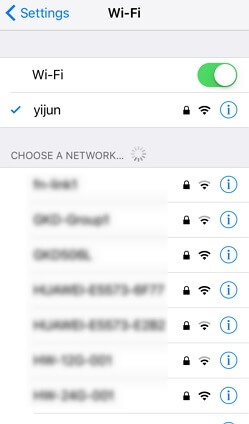
2.2 Przestrzeń dyskowa iCloud
Inną możliwą przyczyną, że iCloud nie wykonuje kopii zapasowej, jest to, że nie ma już wystarczającej ilości miejsca. Sprawdź pamięć iCloud, czy jest już pełna, czy nie.
Przejdź do ustawień
- W systemie iOS 10.2 i wcześniejszych stuknij Ustawienia, stuknij iCloud i stuknij Pamięć.
- W systemie iOS 10.3 przejdź do Ustawień, dotknij swojej nazwy i dotknij iCloud. Stuknij Zarządzaj pamięcią lub Pamięć iCloud.
Pamiętaj, że masz tylko 5 GB wolnego miejsca na iCloud. Jeśli potrzebujesz więcej miejsca, aby rozważyć uaktualnienie do wyższego miejsca, dotknij przycisku Uaktualnij obok iCloud Storage.
W przeciwnym razie musisz usunąć niepotrzebną zawartość kopii zapasowej, aby ją zwolnić.
2.3 Zaloguj się i wyloguj z iCloud
Wylogowanie i powrót do konta iCloud może pomóc odświeżyć aplikację i naprawić iPhone'a Problem z iCloud. Wykonanie tego procesu rozwiąże wszelkie problemy z weryfikacją, które utrudniają iCloud wykonanie kopii zapasowej.
- Otwórz ustawienia
- Znajdź i stuknij opcję Konta i hasła
- Stuknij Wyloguj się
- Potwierdź monit o ustawienia kasowania
- Ponownie wprowadź swoje konto iCloud i hasło
Uwaga: Ponowne wpisanie konta iCloud i hasła nie powoduje usunięcia całej kopii zapasowej. Po ponownym zalogowaniu wszystkie dane zostaną pobrane automatycznie. Nie musisz się martwić o wykonanie tego procesu.
2.4 Zresetuj wszystkie ustawienia.
Gdy problem z kopią zapasową iCloud wymyka się spod kontroli, rozważ zresetowanie wszystkich ustawień jako ostateczne rozwiązanie. Zresetuj wszystkie ustawienia nie usuwa danych z iPhone'a, dzięki czemu można go bezpiecznie wykonać.
- Uruchom Ustawienia
- Stuknij Ogólne
- Stuknij Resetuj
- Znajdź i dotknij Resetuj wszystkie ustawienia
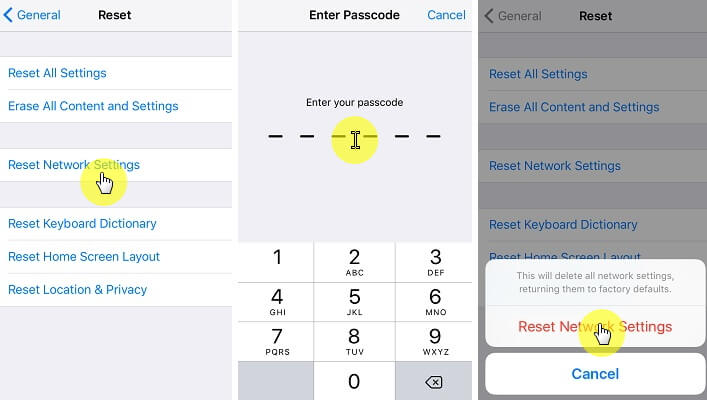
2.5 Wyłącz i włącz iPhone'a
Szybkie odświeżanie zasilania może rozwiązać problem z kopią zapasową iCloud, jeśli nie ma większych problemów na iPhonie. Możesz wyłączyć urządzenie i pozostawić je na kilka minut, a następnie uruchomić ponownie.
- Naciśnij i przytrzymaj przycisk Uśpij / Obudź
- Przełącz slajd na wyłączony
2.6 Skasuj całą zawartość i ustawienia
Jeśli żadna z powyższych nie rozwiązała problemu, o ile nie chcemy sugerować, ale wydaje się, że jest to ostatnia metoda rozwiązywania problemów, musisz usunąć całą zawartość i ustawienia.
- Stuknij Ustawienia
- Dotknij Ogólne i dotknij Resetuj
- Znajdź i stuknij pozycję Wymaż całą zawartość i ustawienia
- Potwierdź akcję
Po ponownym uruchomieniu iPhone'a możesz łatwo przywrócić go z iCloud i użyć zawartości kopii zapasowej.
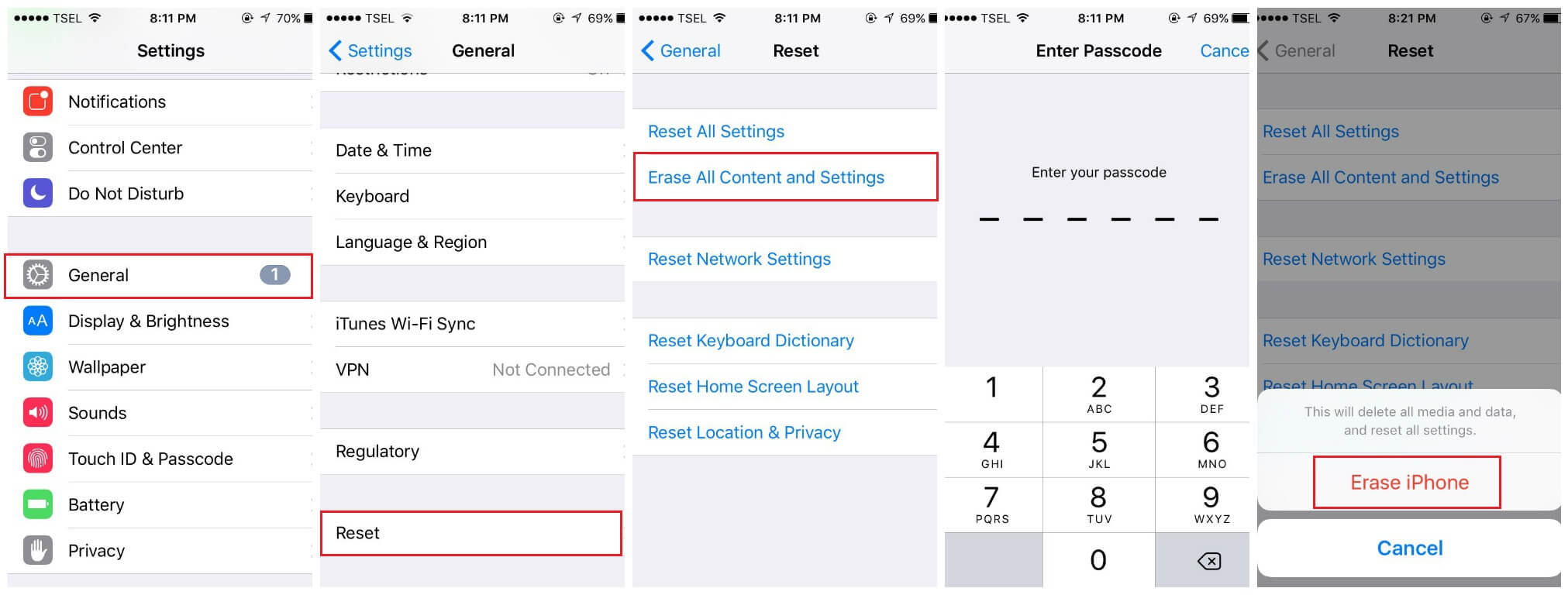
Część 4. Jak wykonać kopię zapasową i przywrócić żądane pliki, gdy kopia zapasowa iCloud nie działa
Utwórz kopię zapasową i przywróć pożądane pliki, gdy kopia zapasowa iCloud nie działa, ten film pokazuje pełny przewodnik, więc po prostu kliknij ten film i obejrzyj Samouczek wideo i możesz to zdobyć.
Zostaw komentarz
Komentarz
iOS Data Backup & Restore
Wykonaj kopię zapasową danych na komputerze i selektywnie przywróć dane iOS z kopii zapasowych.
Darmowe pobieranie Darmowe pobieranieGorące artykuły
/
CIEKAWYDULL
/
PROSTYTRUDNY
Dziękuję Ci! Oto twoje wybory:
Doskonały
Ocena: 4.6 / 5 (na podstawie 71 oceny)
